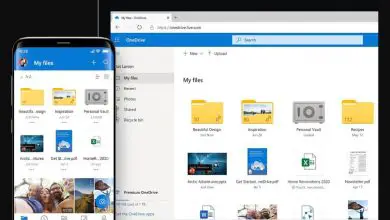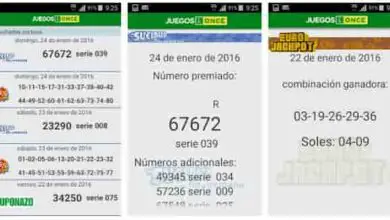Come creare l’illusione di un testo inclinato realistico con ombre ed effetti di luce | Corel Photo Paint

Gli strumenti di modifica aprono un mondo gigantesco di possibilità visive, permettendoti di creare milioni di cose che potrebbero passarti per la mente, quindi spieghiamo come creare l’illusione di un testo inclinato realistico.
Gli strumenti di illuminazione e ombra di Corel Photo Paint saranno gli strumenti principali da utilizzare per ottenere questo grande effetto.
In Corel photo Paint puoi modificare foto, immagini e persino testi, il programma ha molti effetti che puoi aggiungere al testo che desideri; Se vuoi provare dovresti rivedere gli effetti di Glitch per il testo, l’ effetto dell’umidità della vernice o l’ effetto di piegatura o piegatura del testo
Come ottenere l’illusione di un testo inclinato realistico con Corel Photo Paint?
Per ottenere questo effetto dovresti sapere che tratteremo tre strati di lavoro, in ognuno otterrai una parte dell’effetto in modo che possa essere apprezzato correttamente.
Crea il testo
In questo, devi lavorare con l’immagine che utilizzerai per dare colore o trama al testo, posiziona questa trama nel punto in cui posizionerai il testo che verrà inclinato.
Ora scrivi il testo in un livello, posizionalo sulla trama, devi posizionare il cursore sul livello del testo e fare clic con il tasto destro, selezionare » Crea maschera da oggetto «. Posizionati sul livello della trama e fai clic con il pulsante destro del mouse, seleziona » Ritaglia per maschera «.
Ora nascondi il livello di testo e avrai il tuo nuovo testo con la trama che hai selezionato, ora devi applicare un effetto smusso, lo troverai nella scheda » Effetti » > » Effetti 3D » > » Effetto smusso «.
Modifica lo smusso, ti consigliamo i valori » Smusso 10 «, » Larghezza e Altezza 50 «, nella scheda » Illuminazione «, porta i valori di » Ambiente » e » Luminosità » a 100.
Ora, accedi agli effetti di luce tramite » Effetti » > » Fotocamera » > » Effetti di luce » e applica un preset, ti consigliamo «Texturizza luce (in alto a sinistra)».

Modifica la fonte di luce e l’opacità per far vedere meglio il testo e rimuovi la maschera che hai creato, ora procedi con lo sfondo.
Il fondo
Crea un livello con l’immagine che utilizzerai come sfondo e copialo, il livello copia posizionalo sopra il testo e con lo strumento » Ombra » applica » Trasparenza oggetto » e configuralo dal centro verso l’esterno.
Cerca che la parte inferiore del testo sia leggermente sfumata con lo sfondo, in modo tale che appaia come se fosse sepolto.
Genera l’effetto di inclinazione
Posizionati sul livello del testo e crea un’ombra dal basso verso l’alto, generando la prospettiva inclinata. Utilizzare preferibilmente un colore scuro, come il nero, in modo che l’effetto sia percepito meglio.
Imposta la dissolvenza dei bordi su » Sfocatura gaussiana » per aiutare a dare l’effetto luminoso e aumentare la dissolvenza che puoi impostare tra 40 e 50.
Ora cambia l’inclinazione a 90 ° e abbassa l’altezza dell’ombra in modo tale che simuli l’inclinazione che vuoi dare al testo.
consigli
Questo effetto è forse un po’ difficile da generare, quindi vi invitiamo a praticarlo più volte e con sfondi e tipologie di testo differenti.
In questo modo riesci a migliorare le tue prestazioni nel crearlo, facilitandone l’utilizzo nei tuoi progetti, puoi creare l’inclinazione che desideri e imparare nuovi modi di visualizzare il testo.
Consigliamo inoltre di utilizzare il tasto » Ctrl » per spostare o ingrandire gli oggetti, evitando così di modificare qualsiasi altra misura.

Se vuoi ricreare questo effetto, puoi usare altri strumenti e creare i tuoi modi per farlo, o aggiungere più passaggi per renderlo più realistico.
Ti consigliamo di provare ad evolvere la creazione, iniziare con qualcosa di facile e aumentare i dettagli, così diventerai un grande editor.
Infine, speriamo che sarai in grado di creare l’illusione di un testo inclinato realistico con Corel Photo Paint. Questo strumento che ogni giorno si posiziona meglio tra i programmi di editing semi-professionali.
Se vuoi qualcosa di più innovativo con i tuoi testi, dovresti sapere che puoi anche creare GIF animate di testo glitterato in movimento.